如何卸载win10系统的升级助手
有些伙伴win10升级助手安装后使用完了却不知道怎么卸载删除了,今天小编为大家介绍的就是如何卸载win10升级助手,如果有需要的朋友们可以跟小编一起往下看。
win10升级助手怎么卸载方法:
1、win10升级助手安装后的界面图,完全找不到卸载按钮
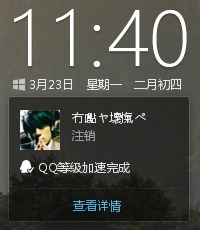
2、启动任务管理器,找到WIN10Helpe.exe的进程,右键打开文件位置
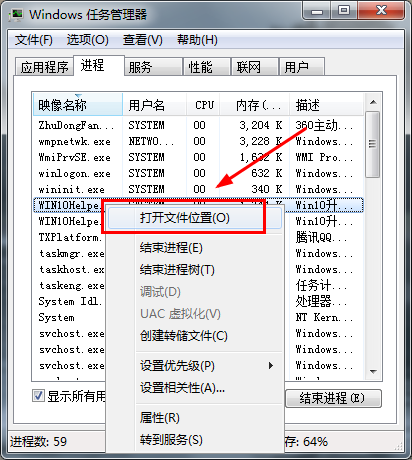
3、进入目录,找到Uninst.exe,点击一下
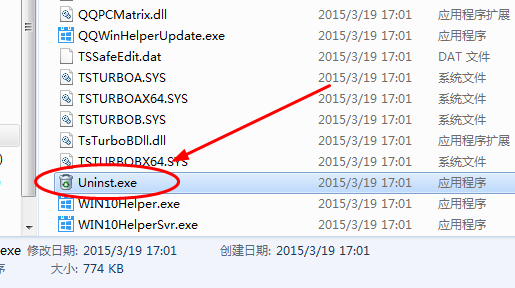
4、出现卸载提示,点击“是”即可
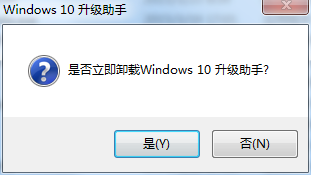
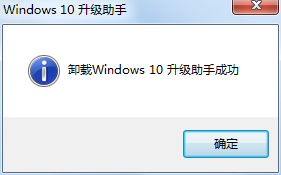
5、如果电脑里安装了360软件管家,卸载之后,还会帮助你清除残留文件和注册表项
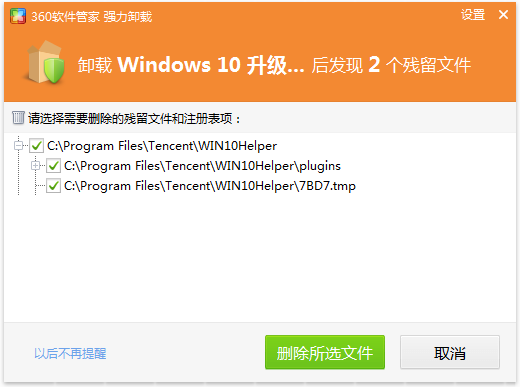
上面的内容就是今天向大家介绍的win10升级助手的卸载方法,有需要的可以试一试小编的操作步骤,希望能帮助到大家,谢谢!!!了解更多的教程资讯请关注我们系统天地网站~~~~










 苏公网安备32032202000432
苏公网安备32032202000432